¿Cómo solucionar que el cursor en Roblox se salga de la pantalla?
Problema: Cada vez que entro en modo primera persona en Roblox, mi cursor simplemente se sale de la pantalla y se coloca en la barra blanca en la parte superior de la ventana del juego. Esto es realmente molesto y me gustaría que me ayudaseis. Uso Windows 10. Gracias de antemano.
Respuesta resuelta
Roblox está entre los juegos más populares junto a títulos como Minecraft y Call of Duty. El juego sirve como plataforma donde muchos jugadores pueden crear sus propios juegos y jugar junto a sus amigos, los cual proporciona infinidad de opciones creativas. Esta es probablemente la razón por la que el juego está siendo jugado por más de 43 millones de usuarios a diario.
Desafortunadamente, incluso los juegos más populares algunas veces también tienen problemas técnicos – más severos como cierres inesperados del juego o incapacidad para ejecutarlo. Sin embargo, no todos los problemas asociados con los juegos son devastadores, aunque puede ser realmente frustrante lidiar con ellos. Esta vez, el problema se basa en el cursor del ratón saliendo de la pantalla cuando se juega Roblox en un ordenador Windows.
Parece que el problema afecta a todas las versiones compatibles de Windows. A pesar de esto, el problema se basa solo cuando Roblox está siendo jugado en la app de Microsoft Store. Los jugadores dicen que el cursor a veces se sale de la ventana, haciendo que el personaje no pueda ser controlado. Sin dudas, estos problemas pueden completamente alejarte de la diversión cuando se juega al juego, aunque puede ser complicado decir qué está generando el problema en primer lugar.
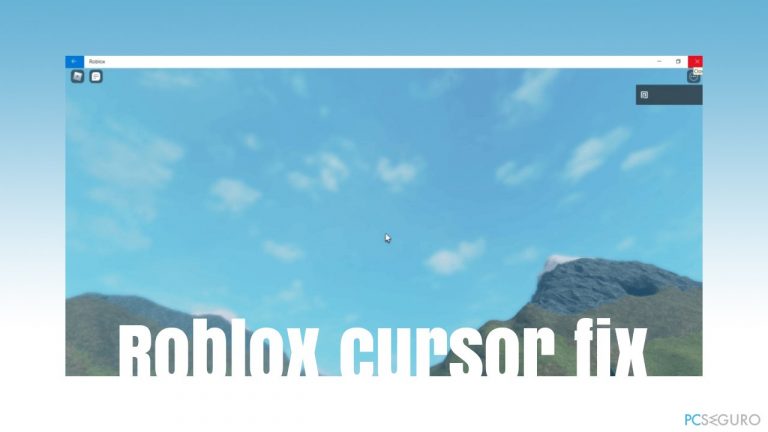
Antes de nada, ya que ocurre el problema solo en la versión de Roblox de la Microsoft Store, merece la pena intentar reparar o reiniciar la app. De este modo, intentar reparar el daño causado a los componentes del sistema puede ayudar a resolver el problema con el cursor de Roblox. Antes de proceder con las soluciones a continuación, nos gustaría recomendarte un programa de reparación que pueda solucionar los problemas que puedan residir dentro de Windows y resolver varios errores del registro, pantallazos azules, cierres inesperados y similares problemas.
Esta no es la primera vez que la gente ha tenido que tratar con problemas del juego. Ya hemos descrito y ayudado a los usuarios a arreglar errores de Roblos tales como 268, 277, o 267. Al menos uno de los métodos de a continuación debería ayudarte a resolver el problema de cursor también.
Solución 1. Ejecutar el solucionador de problemas de las Apps de Windows Store
Si hay algunos problemas con MS Store, el solucionador de problemas debería ayudarte a resolver el problema. Intenta ejecutarlo y ver si esto te ayuda:
- Escribe Solucionador de Problemas en la búsqueda de Windows y pulsa Enter
- En la parte derecha de la ventana, selecciona Solucionadores de Problemas Adicionales
- Selecciona Apps de Windows Store desde la lista y pulsa en Ejecutar el solucionador de problemas
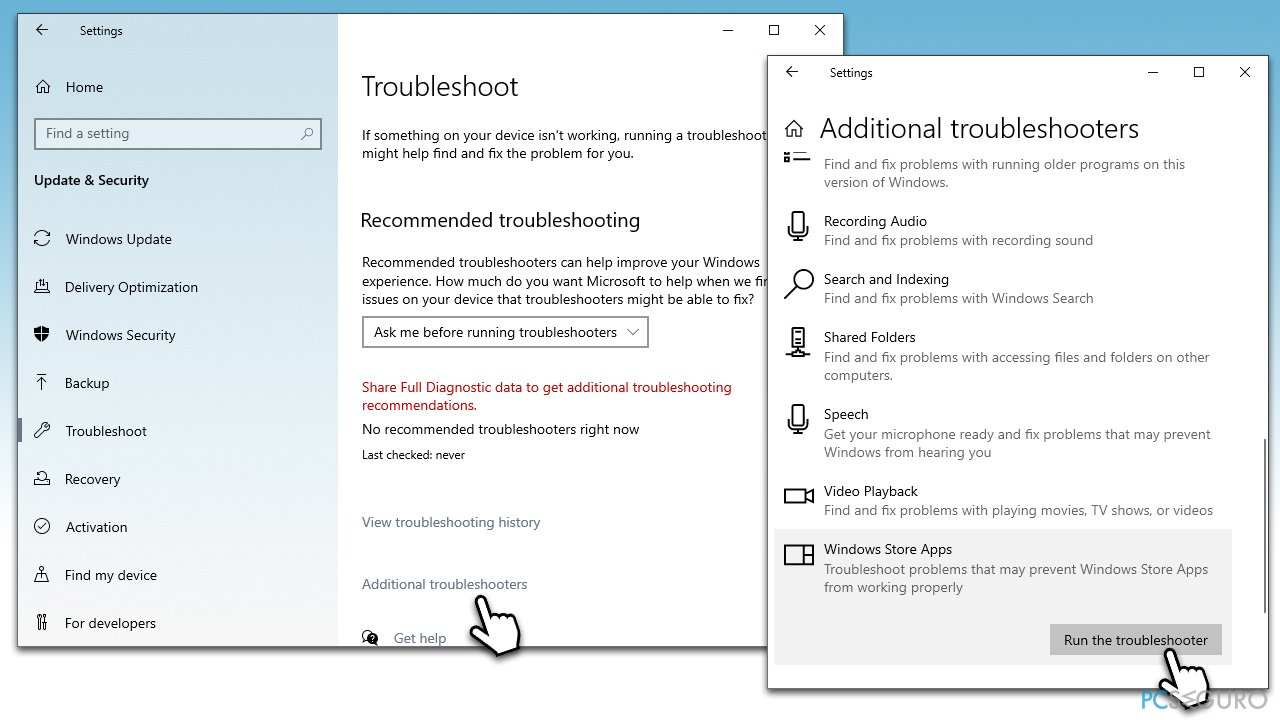
- Espera hasta que el proceso finalice, aplica los cambios sugeridos y mira si el problema se ha ido.
Solución 2. Resetear la caché de Windows Store
Muchos problemas pueden aparecer debido a errores en la caché. Puedes reiniciarlos usando estos simples tres pasos:
- En la búsqueda de Windows, escribe wsreset.exe y pulsa en Enter
- En este punto, aparecerá un pop-up negro – no lo cierres
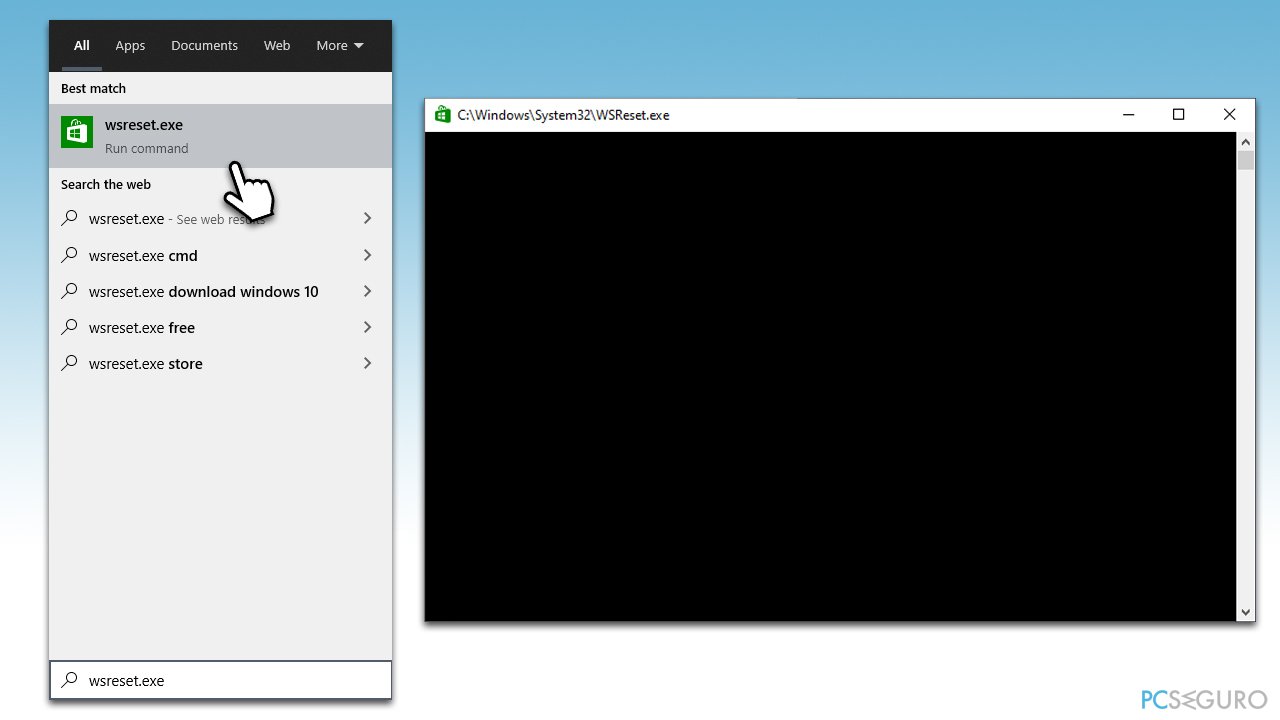
- Una vez la caché se haya reiniciado, la Tienda se reabrirá.
Solución 3. Reparar o resetear Windows Store
Si los métodos anteriores no te han ayudado, un reinicio más profundo puede ser requerido:
- Click derecho en Inicio y elige Aplicaciones y Funciones
- Desliza y haz click en Microsoft Store
- Elige Opciones Avanzadas
- Aquí, desliza y haz click en Finalizar
- Primero, intenta usar la opción de Reparación y comprueba si el problema se ha ido
- Si no te funciona, intenta Resetear en su lugar.
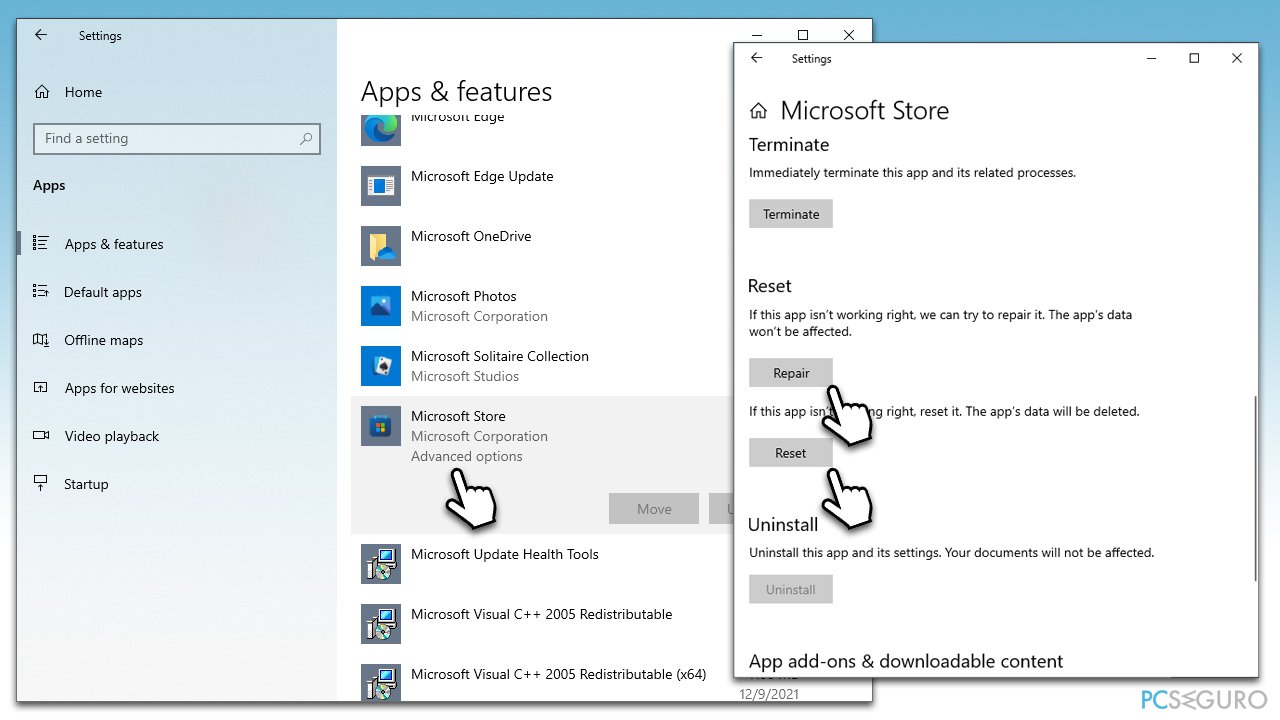
- Haz lo mismo con la app de Roblox.
Solución 4. Prueba a ejecutar SFC y DISM
- Abre el Símbolo del Sistema como administrador como mhemos explicado antes
- Usa este comando y pulsa Enter:
sfc /scannow - Reinicia tu sistema
- Si SFC te devuelve un error, entonces usa las siguientes líneas de comando, pulsando Enter tras cada uno de ellos:
DISM /Online /Cleanup-Image /ScanHealth
DISM /Online /Cleanup-Image /RestoreHealth - Reinicia tu PC.
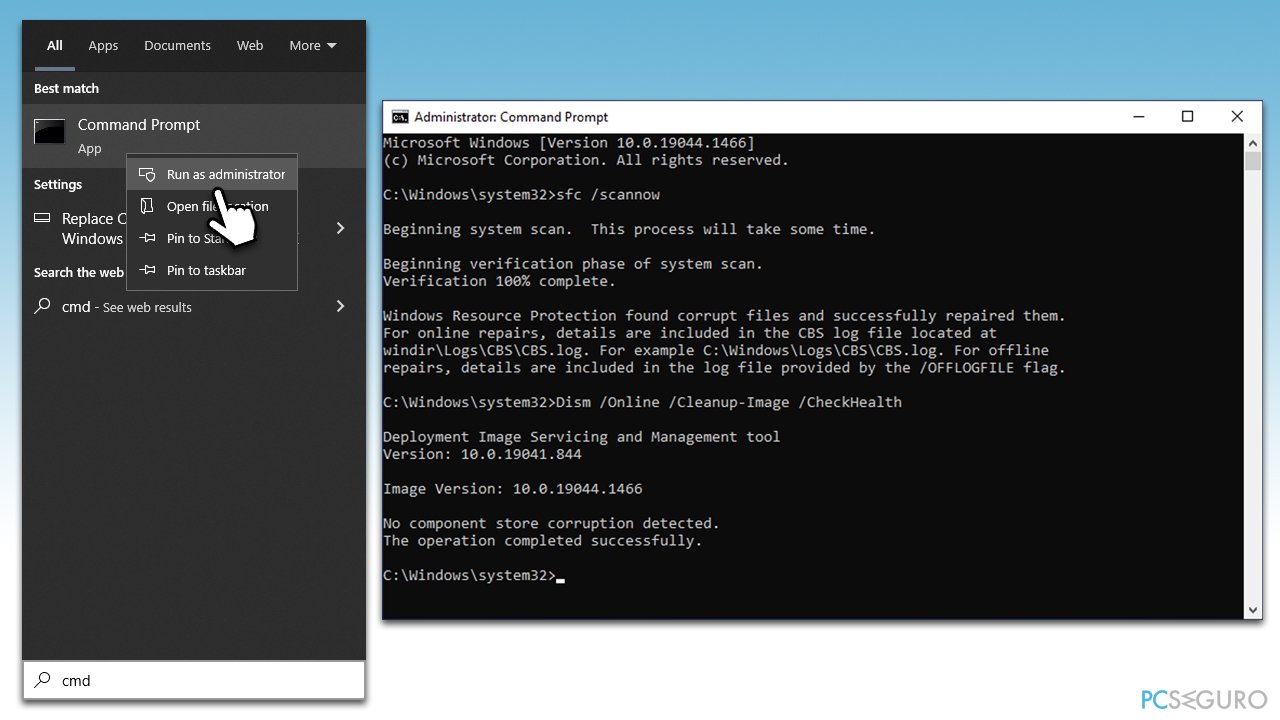
Solución 5. Cambiar la escala de pantalla al 100%
Muchos usuarios experimentan el error cada vez que la escala de su monitor está por encima del estándar del 100%, por ejemplo, al 125%. Intenta cambiar esto de esta manera:
- Click derecho en cualquier lugar de tu escritorio (debe ser espacio en blanco) y selecciona Configuración de Pantalla
- Desde el menú desplegable, haz click en 100% (Recomendado)
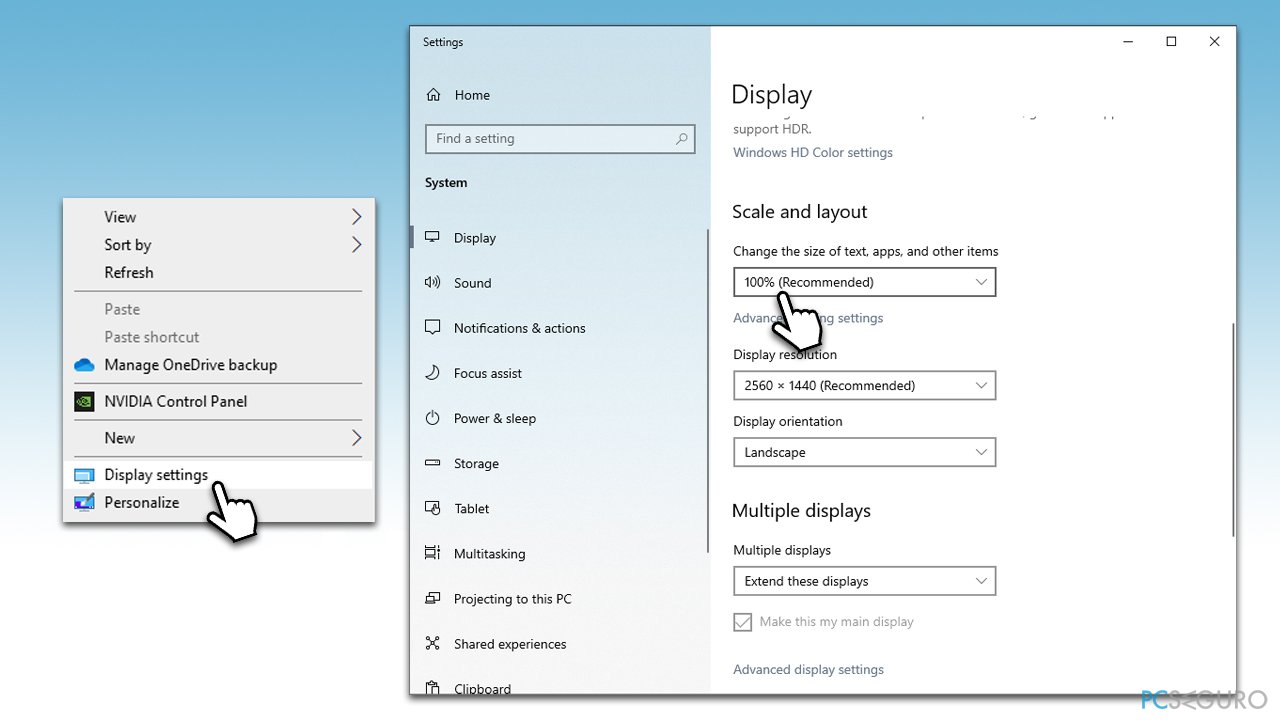
- Abre Roblox y mira si esto te ha ayudado.
Solución 6. Usar la versión oficial del juego
Aunque mucha gente prefiere jugar a Roblox directamente desde la Microsoft Store, puede ser descargado e instalado a través de su página oficial también. Algunos usuarios que estaban afectados por el problema del cursor de Roblox dijero que ninguna de las soluciones les ayudó hasta que no lo instalaron de forma alternativa desde su web oficial web oficial de Roblox. Ten en cuenta que deberías primero desinstalar la versión que tengas instalada:
- Click derecho en Inicio y selecciona Configuración
- Ve a Aplicaciones
- Desliza y localiza Roblox
- Selecciona la entrada y pulsa en Desinstalar
- Espera a que el proceso finalice.
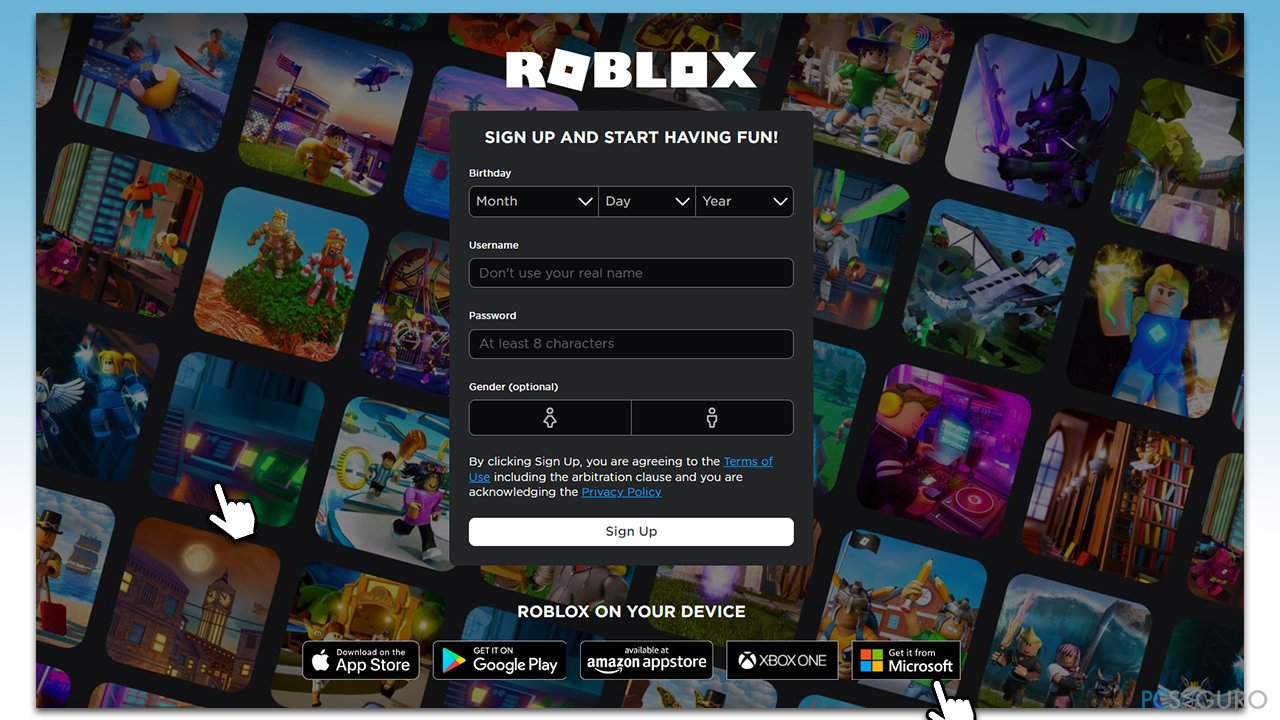
Repara tus Errores automáticamente
El equipo de pcseguro.es está intentando hacer todo lo posible para ayudar a los usuarios a encontrar las mejores soluciones para eliminar sus errores. Si no quieres comerte la cabeza con técnicas de reparación manuales, por favor, usa los programas automáticos. Todos los productos recomendados han sido probados y aprobados por nuestros profesionales. Las herramientas que puedes usar para solucionar tu error se encuentran en la lista de abajo.
Prevén que páginas webs, ISP y otras partes te rastreen
Para permanecer completamente anónimo y prevenir que ISP y el gobierno te espíe, deberías emplear la VPN Private Internet Access. Te permitirá conectarte a internet siendo completamente anónimo encriptando toda la información, previniendo rastreadores, anuncios, así como contenido malicioso. Más importante, pondrás fin a las actividades ilegales que la NSA y otras instituciones gubernamentales realizan sin tu consentimiento.
Recupera tus archivos perdidos rápidamente
Las circunstancias imprevistas pueden ocurrir en cualquier momento mientras usas el ordenador: puede ser por un corte de luz, por un pantallazo azul de la muerte (BSoD) o porque actualizaciones aleatorias de Windows puedan reiniciar tu ordenador cuando estás lejos unos minutos. Como resultado, el trabajo de la escuela, tus documentos importantes y otros datos pueden perderse. Para recuperar tus archivos perdidos, puedes usar Data Recovery Pro – busca a través de las copias de los archivos que aún están disponibles en tu disco duro y los recupera fácilmente.



Qué más puedes añadir sobre el problema: "¿Cómo solucionar que el cursor en Roblox se salga de la pantalla?"
Lo siento, debes estar conectado para publicar un comentario.